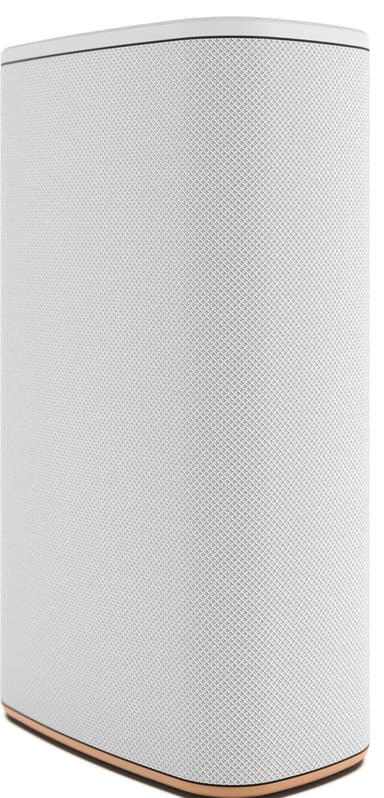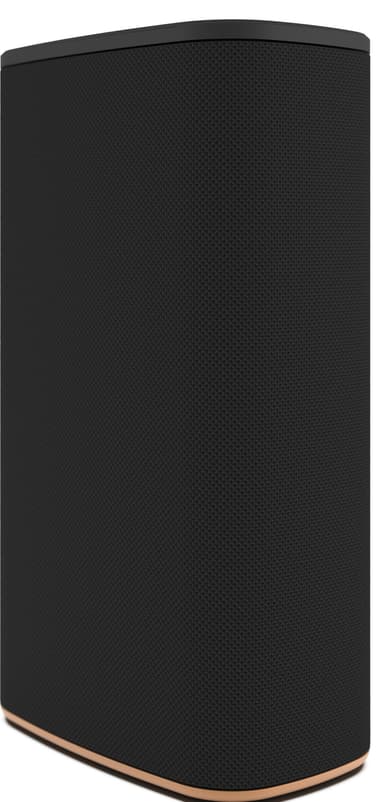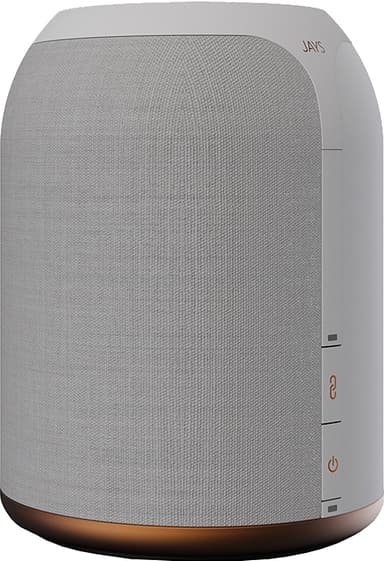Få mere ud af Google Assistant
Ved hjælp af Google Assistant, din stemme og et wi-fi netværk, kan du styre mange af enhederne i dit smart home med de rigtige kommandoer.
For at fungere optimalt, må stemmeassistenten lære dine vaner og præferencer. Google Assistant kan nemt sættes op med trin-for-trin-guiden, men for at udnytte dens fulde potentiale, bør du tilpasse funktionerne. Det er nemt at gøre og her viser vi dig hvordan.
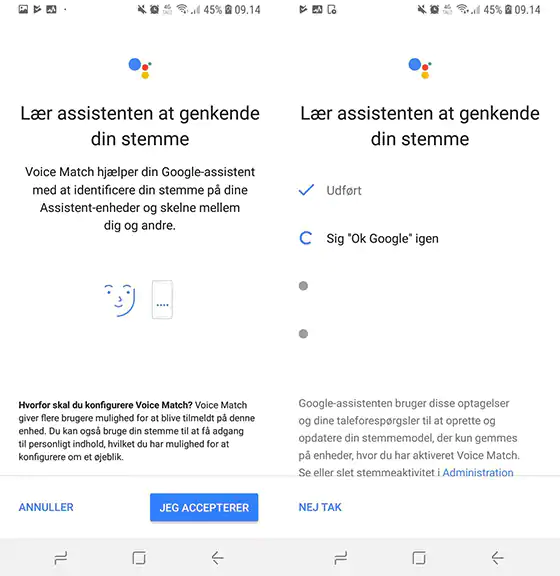
Konfigurer din stemme
Lad os starte helt fra begyndelsen, bare for at være sikre på du starter det rigtige sted. Først skal du downloader Google Home-appen gratis fra Play Store til Android eller App Store til iOS.
I slutningen af opstarts-indstillingerne kan du få Google Assistant til at genkende din stemme Voice Match. Denne funktion gør at den virtuelle assistent kan give dig personlige resultater, når den genkender din stemme. Andre personer kan stadig snakke med højttaleren, men de kan ikke få adgang til information knyttet til din profil, som kalendere. Flere medlemmer i husstanden kan dog konfigurere sin stemme med Google Home, så de kan også få personlige resultater fra smarthøjttaleren.
For at få Voice Match på flere konti, åbner du Google Home-appen og trykker på Min konto-symbolet nederst i højre hjørne. Tjek at Google-kontoen er koblet til smarthøjttaleren, gå tilbage til startsiden (hjem), tryk på enheden du vil konfigurere, gå til Enhedsindstillinger og slå Personlige resultater til.

En assistent gennem hele dagen
Nu hvor enheden kender din stemme, kan du gøre brug af “Rutiner”. Disse kan være rigtig smarte - med bare en kommando kan assistenten hjælpe dig med flere ting på en gang. Rutiner er forudindstillede og i skrivende stund er nogle af funktionerne kun tilgængelige, hvis du har indstillet sproget til engelsk.
På konto siden i Google Home appen, finder du rutiner under Indstillinger og Assistant fanen. Her finder du de forudindstillede muligheder og du kan tilpasse dem ved at klikke på dem.
Med ”Godmorgen rutinen”, kan Google assistant fx tilpasse lys og lydniveauet på medieenheder, samtidig med at den giver dig en vejrudsigt, dine kalenderplaner og slår din Android-telefon fra lydløs-funktion - alt sammen sker blot ved at du siger ”Hey Google, godmorgen”. Rutiner inkluderer bl.a. sengetid, når du forlader dit hjem og når du tager på arbejde.
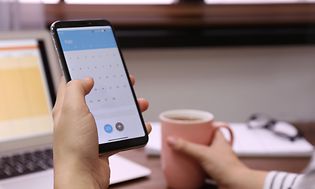
Hvordan ser min dag ud?
For at kunne vide dette, skal Google Assistant have adgang til dine kalendere. Husk at når personlige resultater er aktiveret, kobles disse til specifikke personer, med mindre du deler kalenderne i Calendar-appen eller en browser.
For at tilføje eller redigere kalendere, går du til kontoindstillinger og finder «kalender» under Tjenester-fanen. Sæt hak i boksene ved siden af de kalendere du vil koble til Google Assistant og så er du i mål. Bemærk at Google Assistant bare understøtter Google-kalendere.
Når kalenderne er koblet til er det tid til at lade stemmeassistenten organisere din dag. Bed den om at tilføje mormors fødselsdag på søndag kl. 15 eller bed den læse op hvad du har i kalenderen på en specifik date. Prøv dig frem med funktionerne. Har den brug for mere information, som fx titel, dato eller varighed, vil den bede specificere.
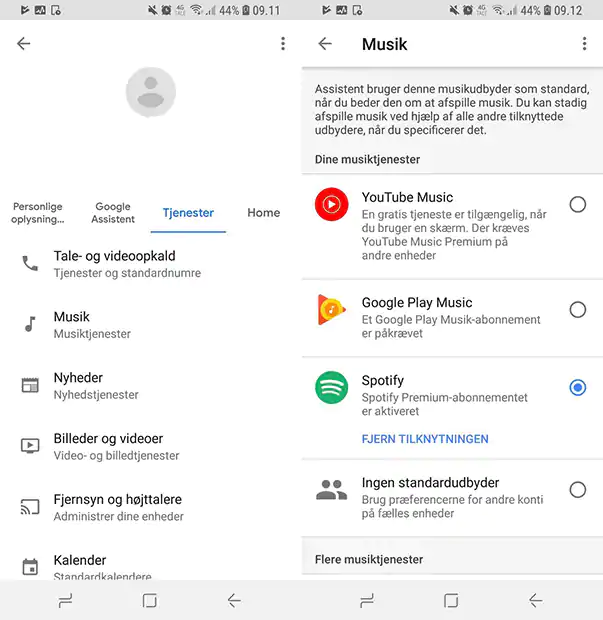
”… spil Lady Gaga”
Nu kan du koble stemmeassistenten til tredjeparts-apps og -tjenester og her er mulighederne mange! Under kontoindstillinger finder du Tjenester-fanen. Scroll gennem og se alle funktionerne smarthøjttaleren kan tilbyde. Afhængig af tjenesten, må du logge ind på en eksisterende konto eller registrere dig til tjenesten.
Lad os kigge på underholdningsmulighederne du har. Du kan fx koble stemmeassistenten til Spotify, YouTube Music og Google Play Music. Vælg den platform du foretrækker og lad Google Assistant spille favoritartister og -sange ved at sige «Ok Google, spil Shallow med Lady Gaga og Bradley Cooper.»
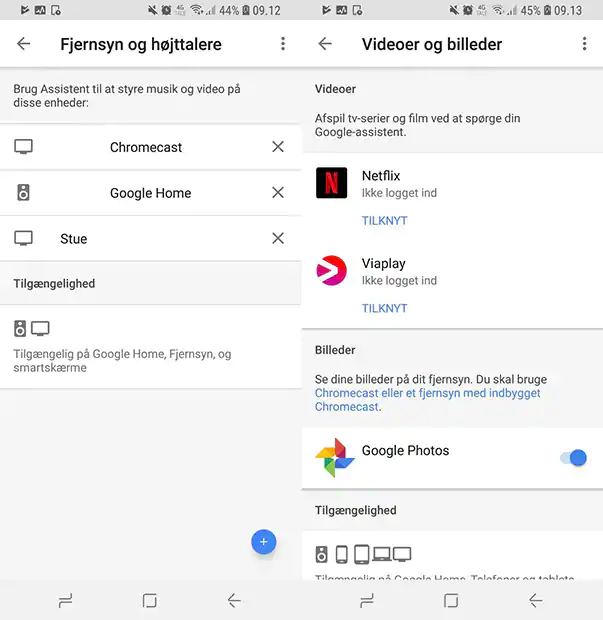
TV via Google Assistant
Med Chromecast og Chromecast Audio kan du styre TV-funktioner og lydanlæg med din stemme. Streamingtjenester som Netflix, Viaplay og YouTube er allerede kompatible med stemmestyring. Kobler du disse til Google Home, gør du fjernbetjeningen overflødig. Hvorfor rode med knapper når du bare kan sige «Ok, Google, afspil Stranger Things via Netflix»?
Du kan også snakke med andre tjenester som fx nyhedsformidlere, madleverandører eller andre smartprodukter. At opdage nye tjenester og udforske nye muligheder er måske det sjoveste med Google Home. Smartsystemet har allerede massevis af sjove og smarte funktioner og nye tjenester og funktioner dukker hele tiden op. Et godt tips er at være nysgerrig og prøve de nye ting.
Højttalere fra Google:
Google Assistant-kompatible højttalere:
Læs mere om:

Hvad kan du spørge din Google Assistant om?
Hvilke spørgsmål kan du stille din Google Assistant? Det er din personlige Google-assistent – kom i gang, og få tips til, hvad du kan spørge om.
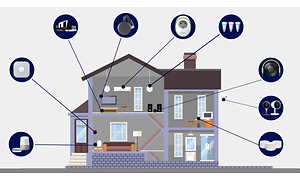
Guide: Google Home-kompatible produkter
Med Google Home og Google Assistant bliver dit hjem smartere. Styr belysning, fugtighed, temperatur, sikkerhed og multimedie bare med din stemme.
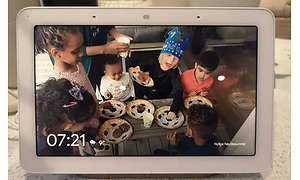
Sådan viser du dine billeder på Google Nest-skærmen
Vidste du, at du kan vise dine yndlingsbilleder på din Google Nest-skærm? Forvandl din skærm til en digital fotoramme med denne lette guide.